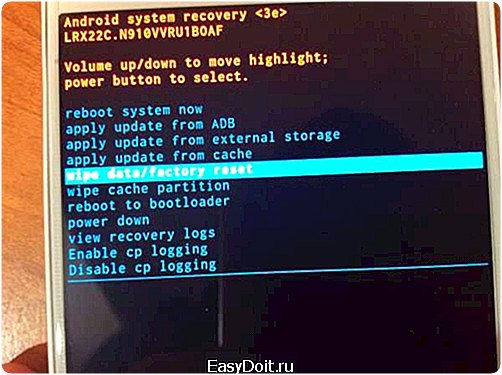Как сбросить Андроид до заводских настроек если забыл пароль?
Как сбросить настройки Андроид до заводских
Очень часто устройство на Android засоряется ненужными файлами, начинает тормозить или вообще перестает отвечать на команды. В таком случае может помочь полный сброс настроек системы до заводских. Кроме того, «hard reset» поможет в том случае, если вы забыли пароль от гаджета и не можете его включить.
После так называемого «ребута» вы потеряете все данные, которые хранили в памяти смартфона: номера телефонов, приложения, смс-сообщения, данные аккаунтов и записи календаря. Словом, телефон станет как новенький. Чтобы не потерять нужную информацию, создайте резервную копию данных. Перенеcите их на SD-карту, сохраните в облаке или скиньте на компьютер.
Если вы можете включить свой гаджет, сбросить настройки проще через меню устройства или с помощью специальных кодов, которые предусматривают производители. Если же ваш смартфон завис или вовсе не включается, вам придется воспользоваться меню Recovery или найти кнопку для сброса настроек.
Сброс настроек через меню гаджета
Это самый простой метод сброса настроек, он не требует запоминания сложных кодов или комбинаций клавиш. Для последних версий ОС Аndroid «hard reset» состоит из следующих шагов: Зайдите в главное меню.
Найдите раздел «Настройки».
В «Настройках» выберите «Восстановление и сброс» или «Архивация и сброс». Имя нужного пункта может звучать по-другому (в зависимости от марки или модели устройства).
Для возвращения устройства к заводским настройкам понадобится раздел «Сброс», пункт «Сброс настроек».
Android предупредит, что после сброса телефон вернется к заводским установкам и настройкам «по умолчанию», а все личные данные пользователя будут удалены.
Если вы сделали резервную копию необходимых данных и готовы ребутнуть Android, нажимайте на «Сброс настроек». В зависимости от модели устройства на нужной кнопке также могут быть слова «Стереть все» или «Сбросить настройки телефона».
Запустится процесс удаления данных, а после этого устройство перезагрузится. Сброс настроек сервисными кодами Пожалуй, это самый быстрый способ сброса настроек до заводских. Для этой цели в Android предусмотрены специальные сервисные комбинации — коды, которые надо ввести в приложении «Телефон» в режиме набора номера.
Каждая компания-производитель по-разному прошивает свои гаджеты, поэтому перед использованием кодов для сброса настроек, вам следует найти нужную комбинацию для своей модели. Так как версия Android все время обновляется, то и сервисные коды могут меняться. Лучше всего уточнять их на у производителя вашего устройства.
Пример кодов, которые подойдут для сброса настроек гаджетов Samsung: *#*#7780#*#
*2767*3855#
*#*#7378423#*#* После ввода кода с устройства будет удалена вся пользовательская информация, и оно вернется к заводским настройкам.
Сброс настроек в меню Recovery
Если ваш гаджет на Android не включается или завис на экране загрузки системы, вернуть его к заводским настройкам можно с помощью меню Recovery. Оно вызывается нажатием специальной комбинации клавиш.
У различных моделей устройств это могут быть разные сочетания клавиш. Самое распространенное из них: кнопка «уменьшить громкость» плюс «включить». Комбинация может также иметь вид «включить» + «домой» + «увеличить громкость» или «увеличить громкость» + «домой». Для входа в меню Recovery надо нажать клавиши одновременно и держать их около 5 секунд. Перемещение между пунктами меню происходит кнопками увеличить/уменьшить звук». Для подтверждения выбора служит кнопка «включить» или «домой». Однако, иногда в Recovery работает сенсор: тогда все происходит как в обычном меню смартфона.
Чтобы сбросить настройки до заводских: Выберете пункт «Clear eMMC». Он также может называться «wipe data/factory reset» или «Clear Flash».
Для сброса настроек нажмите «yes — delete all user data».
Чтобы закончить, выберете «Reboot System» Использовать данный метод можно не только тогда, когда у вас проблемы с включением смартфона. Если вы хотите применить его для исправного устройства, для начала выключите его, а когда потухнут все кнопки и экран используйте нужную для вашего гаджета комбинацию.
Сброс настроек отдельной кнопкой
Некоторые производители оснащают свои устройства специальной кнопкой для сброса настроек: она очень маленькая и зачастую пользователь не догадывается о ее существовании. Если на вашем гаджете есть небольшой разъем диаметром «под иголку», скорее всего, в нем спрятана та самая кнопка. Для удаления всей информации с телефона и возвращения его к первоначальному виду надо нажать эту кнопку тонким предметом.
Читайте также:
Как не потерять контакты Андроид: способы резервного копирования
Как разблокировать телефон, если забыл пароль
news.rambler.ru
Сбрасываем настройки на Android устройстве до заводских 3 способами
Устройства с операционной системой Android со временем склонны к замедлению и превращению в «мусорку файлов». Причины неполадок могут быть самыми разными, а такой способ, как сбросить настройки на андроиде до заводских – отличное решение многих проблем с быстродействием и прошивкой. Hard Reset на Андроид выполняется с помощью встроенного в любой девайс меню Recovery.
Hard Reset – краткое описание
Hard Reset – это полный возврат параметров телефона до значений по умолчанию, удаление всех приложений, файлов и учетных записей из памяти устройства. Процедура буквально возвращает гаджет в состояние «с завода» и значительно улучшает производительность системы, благодаря очистке накопившегося за время работы мусора.
Полный сброс с использованием рекавери также позволяет разблокировать гаджет, если вы забыли пароль, а доступ к интернету отсутствует. Ниже описано, как сбросить телефон на заводские настройки Андроид.

Для чего выполняется Хард Ресет
Применение Hard Reset – ответственное решение, и нужно понимать, для чего вы проводите такую процедуру на своем устройстве. Перед началом обязательно переместите важные для вас файлы на ПК или карту памяти, предварительно убедившись, что SD-карта не зашифрована.
Можно выделить следующие причины применения Хард Ресета:
- Замедление телефона большим количеством громоздких приложений и игр.
- Заражение вирусным ПО, превратившее гаджет в «кирпич» или установившее огромное количество рекламы. Некоторые китайские гаджеты сразу после покупки имеют предустановленные приложения и «вшитую» в прошивку рекламу, избавиться от которой не помогут антивирусы.
- Если смартфон работает без перепрошивки уже не один год – есть смысл сделать возврат параметров до значений по умолчанию. Это поможет значительно ускорить работу ОС и произвести полную очистку памяти от мусорных файлов.
- Забытый графический код, PIN-код или пароль. Если гаджет не подключен к сети или вы не можете вспомнить пароль от учетной записи Google – Хард Ресет поможет вернуть девайс в работоспособное состояние. Конечно, все ваши файлы и приложения будут утеряны без возможности восстановления.
- Не сбрасываются настройки на Андроиде – очистка через Recovery решает проблему. Именно поэтому хард ресет рекомендуется делать в случае «окирпичивания» гаджета в результате неправильных действий при прошивке. Несмотря на неработающую ОС, доступ в меню Рекавери обычно сохраняется.
Recovery – универсальный и всегда работающий способ для Hard Reset. Для всех версий ОС Android это меню практически не отличается. Как выполнить процедуру очистки из Рекавери – рассказано ниже.

Сбрасываем настройки через Recovery
Для входа в меню Рекавери на каждом устройстве предусмотрена определенная комбинация кнопок. Выключите смартфон и попробуйте разные способы для входа.
- Samsung – зажмите одновременно аппаратную кнопку «Домой», увеличения громкости и блокировки экрана. Когда на дисплее появится логотип ОС Android – отпустите «Громкость вверх» и ожидайте загрузки Recovery.
- HTC – зажмите «Громкость вниз» и клавишу питания.
- Sony – выключите устройство, затем нажмите кнопку включения. При появлении символа Андроид на экране, нажмите на него или зажмите «Громкость вниз».
В Recovery навигация осуществляется с помощью качелек громкости, а для подтверждения используйте кнопку блокировки.
Важно! Любые действия в меню Рекавери невозможно откатить.
- Для выполнения возврата до параметров по умолчанию используйте пункт «Wipe Data/Factory Reset». Учтите, что для завершения действия потребуется подтверждение – в открывшемся списке выберите вариант «Yes» и нажмите кнопку питания.
- Сброс выполнен. Теперь выберите «Reboot system now», система перезагрузится.
- Если хотите выполнить только очистку памяти, без сброса параметров – укажите опцию «Wipe media partition».

Выполнение Hard Reset через настройки смартфона
Установить значения по умолчанию для всех параметров, а также очистить внутренний накопитель можно из меню опций системы Android. Такой способ подойдет, если телефон работает без перебоев, а необходимость произвести Хард Ресет вызвана не «слётом» прошивки.
- Откройте параметры смартфона.
- Перейдите во вкладку «Восстановление и сброс».
- Нажмите на «Произвести полный сброс и очистку внутренней памяти». Ознакомьтесь с удаляемыми данными и подтвердите действие.
Важно! На девайсах Samsung с зашифрованной SD-картой доступ к информации на ней будет невозможен после возврата к параметрам по умолчанию.
Устройство перезагрузится. Будет предложено войти в существующий аккаунт Гугл или создать новый. В целом процедура ничем не отличается от первого включения после покупки.
Возврат к заводским настройкам сервисными кодами
Последний способ работает только на смартфонах и планшетах с SIM-картой, так как потребует ввода специальных кодов в меню звонков. Для разных моделей коды могут отличаться, наиболее распространенные:
- *2767*3855#
- *#*#7780#*#*
- *#*#7378423#*#*
Кнопку вызова нажимать не нужно, если код введен правильно – система запросит подтверждение ресета, в противном случае будет показана ошибка выполнения.

Резервное копирование информации
Перед полным сбросом обязательно сделайте бекап важной информации – документов, данных приложений и книги контактов. Желательно выполнить синхронизацию с облаком Google Drive перед очисткой.
Информация на карте памяти при жестком сбросе не пострадает, но лучше ее вытащить из девайса на время проведения процедуры.
Если на планшете или смартфоне получены ROOT-права, скачайте утилиту Titanium Backup для полного бекапа. Можно передать данные на компьютер, используя USB-кабель.
Заключение
Хард Ресет позволяет решить большинство проблем с неисправной прошивкой, заражением вирусами и замедлением работы гаджета. Однако, такая процедура полностью очистит внутреннюю память и удалит данные аккаунта. Перед началом сброса всегда синхронизируйте данные с облаком, а важные файлы переносите на компьютер или SD-карту.
Видео
expertland.ru
Как сбросить к заводским настройкам Андроид
Причины, по которым вам может понадобиться сброс к заводским настройкам, могут быть самыми разнообразными:
- забыли пароль блокировки вашего телефона;
- девайс постоянно беспощадно зависает и подтормаживает;
- готовите свое устройство к последующей продаже;
- скопилось огромное количество не особо нужных приложений, и вы решились устранить проблему дефицита памяти столь экстравагантным способом.
Перед тем, как сделать столь радикальный шаг, не забудьте произвести резервную копию самых важных данных, после восстановить их будет невозможно.
Очень важно! Ваш телефон должен быть полностью заряжен, чтобы избежать «окирпичивания» если аккумулятор сядет в процессе сброса. Также ни в коем случае нельзя прерывать уже начатый процесс сброса.
1
Как сбросить к заводским настройкам Андроид с помощью стандартного меню телефона
Заходим в меню «Настройки» удобным вам способом, находим подпункт «Восстановление и сброс», нажимаем кнопочку «Сброс настроек» и подтверждаем это действие. Ждем, пока выполнится сброс, радуемся полученному результату.
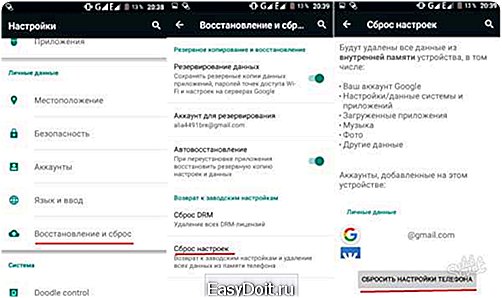
В своей стандартной «звонилке» набираем простую комбинацию из символов и цифр *#*#7780#*#, *2767*3855# или *#*#7378423#*#*. Наслаждаемся результатом.
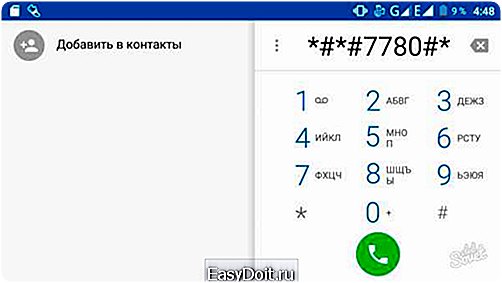
3
Как сбросить к заводским настройкам Андроид – режим Recovery
Сброс через режим Recovery спасет вас в том случае, если телефон уже не включается или «протестует» против предыдущих способов.
Прежде всего потребуется войти в этот режим. Это можно сделать выключив девайс и удерживая сочетание одной из клавиш качельки регулирования громкости и питания.
Выбираем пункт «wipe data/factory reset» (Clear eMMC, Clear Flash), подтверждаем действие.
Важно! После сброса в режиме Recovery может потребоваться ввод логина и пароля от привязанной учетной записи.

После завершения возврата к заводским настройкам можете восстанавливать файлы из резервной копии и пользоваться дальше своим девайсом.
sovetclub.ru
Как можно сбросить настройки на Андроиде
 Для чего узнавать, как сбросить настройки на Андроиде? Очень часто сброс настроек рекомендуют как панацею от различных системных неполадок операционной системы Android. Это обозначает, что устройство вернется к своим первоначальным заводским настройкам.
Для чего узнавать, как сбросить настройки на Андроиде? Очень часто сброс настроек рекомендуют как панацею от различных системных неполадок операционной системы Android. Это обозначает, что устройство вернется к своим первоначальным заводским настройкам.
По-другому этот процесс называется Hard Reset (полный сброс). Перед тем как делать это, стоит знать, что вся личная информация, хранящаяся на вашем телефоне или планшете, сотрется. Весь контент, что вы когда-то накачали или вбили в свой Android будет безвозвратно удален. Информация на sd-карте останется невредимой. Так что перед сбросом рекомендуется сделать резервную копию данных, хранящихся в памяти Андроид устройства.
Не стоит спрашивать, как сбрасывают настройки на Андроиде, проще прочитать инструкцию и сделать все самостоятельно. Ничего сложного в этой операции нет.
Вернуться к оглавлению
Сброс настроек без включения системы
Этот способ рекомендуется тем, кто не может включить телефон или же если он замирает при появлении фирменного логотипа. Его могут использовать и пользователи, если они забыли пароль или графический ключ от своего Android устройства.
Для начала нужно полностью отключить гаджет, дождаться, пока погаснут все лампочки и кнопочки. Теперь можно попытаться зайти в Recovery mode. Для разных Андроид устройств есть разные комбинации клавиш. Вот перечень некоторых из них:
- понижение громкости + кнопка включения гаджета;
- повышение громкости + понижение громкости + выключение устройства;
- повышение громкости + кнопка включения гаджета;
- повышение громкости + понижение громкости.
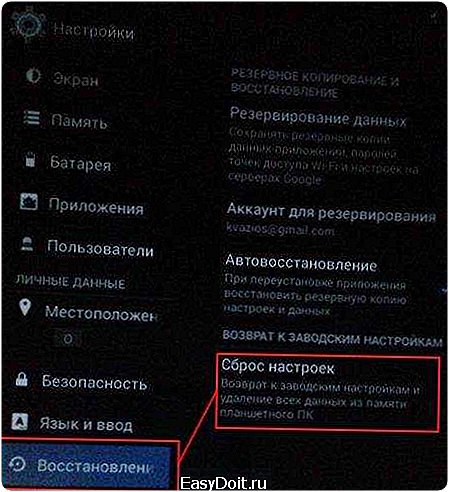 Принцип использования каждой комбинации прост. Необходимо зажать комбинацию и держать ее до того момента, когда девайс включится и перейдет в меню Recovery. Передвигаться в режиме Recovery можно, используя кнопки увеличения и уменьшения громкости звука, иногда остается сенсорное управление, но крайне редко. Выбирать тот или иной пункт меню можно с помощью кнопки отключения питания устройства.
Принцип использования каждой комбинации прост. Необходимо зажать комбинацию и держать ее до того момента, когда девайс включится и перейдет в меню Recovery. Передвигаться в режиме Recovery можно, используя кнопки увеличения и уменьшения громкости звука, иногда остается сенсорное управление, но крайне редко. Выбирать тот или иной пункт меню можно с помощью кнопки отключения питания устройства.
Теперь нужно выбрать строчку wipe data/factory reset (заводские настройки), вам выдаст окошко delete all user data — удалить все пользовательские настройки. Нажмите кнопку питания и подтвердите свои намерения, выбрав yes (да). Как только процесс удаления данных завершится, вам нужно будет перезагрузить систему, выбрав кнопку Reboot System (перезагрузка системы).
Возможны незначительные различия наименований от приведенных выше, но принцип операции по сбросу настроек до заводских на всех Андроид девайсах идентичный. Если ваш аппарат китайского производства, то есть большая вероятность того, что меню Recovery будет полностью на китайском языке. В таком случае лучше всего зайти на тематические форумы, где подробно с картинками расписано, что именно нажимать.
При попадании в китайское меню Recovery вам нужно найти знаки «清除数据», они обозначают очистку данных. В остальном принцип работы будет точно таким же.
Вернуться к оглавлению
Сброс настроек через операционную систему
Этот способ более простой и годится тем, кто может загрузить Android устройство без особых проблем и зайти в меню настроек. Находите надпись «Восстановление и сброс», среди списка команд ищите строку «Сброс настроек». Разработчики заботятся о вас и напомнят, что вся информация с вашего Android устройства будут безвозвратно стерта и порекомендуют сначала сделать копию. Нажимаете кнопку «Стереть все» и запустится алгоритм очистки информации. После его окончания устройство само перегрузится и будет, как новенькое.
Если вы без проблем можете зайти и набрать номер телефона, то для вас сбросить установленные настройки до заводских не составит ни малейшего труда. Вам нужно набрать лишь одну из представленных комбинаций:
- *2767*3855#;
- *#*#7780#*#*;
- *#*#7378423#*#*.
После этого Андроид сам начнет сброс всех данных и все, что было загружено и вбито в устройство, удалится. Вам останется только перегрузить гаджет.
Сброс настроек на Android — жизненно необходимое действие. Операционная система по мере своей работы начинает накапливать в себе ошибки и частенько дает сбои, проявляющиеся в зависании, подтормаживании, медлительности. В основном причиной нестабильной работы устройства являются установленные вами программы. Поэтому стоит внимательно относиться к тому, что вы качаете и устанавливаете. Если вы сделали резервную копию данных, то верните заводские настройки хотя бы раз. Ваш Android будет работать лучше.
После сброса всех настроек на Андроид лучше не рисковать и попытаться настроить телефон или планшет с нуля, как только что купленный. Причина, по которой он начал плохо работать, может оставаться в ваших данных и в SD-карте.
proantab.ru